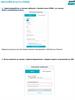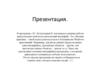Similar presentations:
Antifraud. Гипермаркет ФТК «Карусель»
1. antifraud
ANTIFRAUDФТК «Карусель» на 2016 год
2. Вход
ВХОД1
Скопируйте ярлык на
рабочий стол:
2
rdp_af.rdp
Откройте ярлык «rdp_af» и нажмите
«подключить»:
2
Введите учетные данные от компьютера:
3.
3В строку браузера введите адрес:
www.antifraud.x5.ru :
4
Введите учетные данные от antifraud:
3
4.
ФильтрацияRAID7 – 12 Вкладка – «Карусель» отчет
Критерии выбора:
1 – Период (3, 7, 10, 14 дней) обязательное поле для
выбора
2 – Филиал (если не выбрать, выдаст всю ФТС)
3 – Название магазина (если не выбрать, выдаст весь
филиал)
4 – Категория товара (если не выбрать, выдаст все
категории)
5 – РНСБ
6 – Исключенные PLU (возможность исключать
производственные PLU из общего списка – «без
исключенных» PLU)
Для осуществления поиска, нажать кнопку Apply. Для
того чтобы очистить все поля поиска, нажать кнопку
Clear.
4
5.
ФильтрацияДля того чтобы применить фильтрацию, необходимо:
1) Открыть страницу с интересующей таблицей.
Нажать на значок
поле, доступное для
рядом с соответствующей таблицей. Для каждого столбца раскроется
ввода параметров фильтрации
5
6.
Параметры фильтрации1. Если в столбце атрибута присутствует значок
это означает, что для фильтрации по данному атрибуту
можно использовать логический оператор. Если значок серого цвета, то фильтрация будет осуществляться в
соответствии с введенными данными. Если нажать на значок левой кнопкой мыши, он станет черного цвета. В
таком случае фильтрация будет осуществляться по принципу «всё, кроме *введенное значение в поле
фильтрации*».
2. Ввести точное значение атрибута для фильтрации в соответствующее поле
6
3. В antifraud предусмотрена возможность фильтрации с использованием логических
операторов:
= - равно;
< > - не равно;
< - меньше;
<= - меньше либо равно;
>= - больше либо равно;
> - больше;
Like – содержит часть;
Between – диапазон значений;
In – содержит множество указанных значений.
Примечание: если в поле будет введено неточное значение или часть значения без использования логического оператора,
фильтрация не даст результатов.
Для того чтобы отменить результат фильтрации, нажать на кнопку Clear all
7.
Для того чтобы отменить результат фильтрации, нажать на кнопку Clear allНажать кнопку Apply. antifraud сформирует таблицу с применением параметров фильтрации
7
8.
СортировкаВ antifraud предусмотрена возможность сортировки по отдельному атрибуту в таблице. Столбцы, в которых уже
осуществлена сортировка, отмечены значком.
Для того чтобы отсортировать данные в таблице необходимо:
1)
Открыть страницу с интересующей таблицей.
2)
Нажать на поле с заголовком столбца. Откроется меню сортировки.
3)
В раскрывшемся меню сортировки выбрать необходимый пункт:
Sort ascending (сортировать по возрастанию);
Sort descending (сортировать по убыванию);
Remove sort (сбросить настройки сортировки);
First column (расположить столбец первым);
Place column after … (расположить столбец после … );
Last column (расположить столбец последним);
Hide column (скрыть столбец).
8


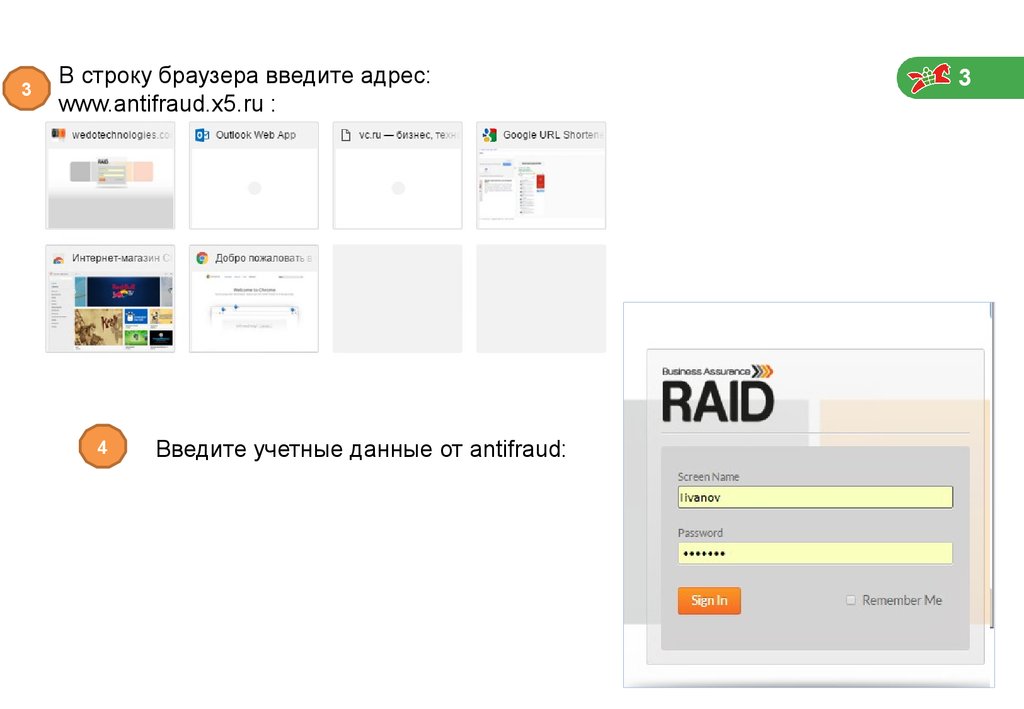
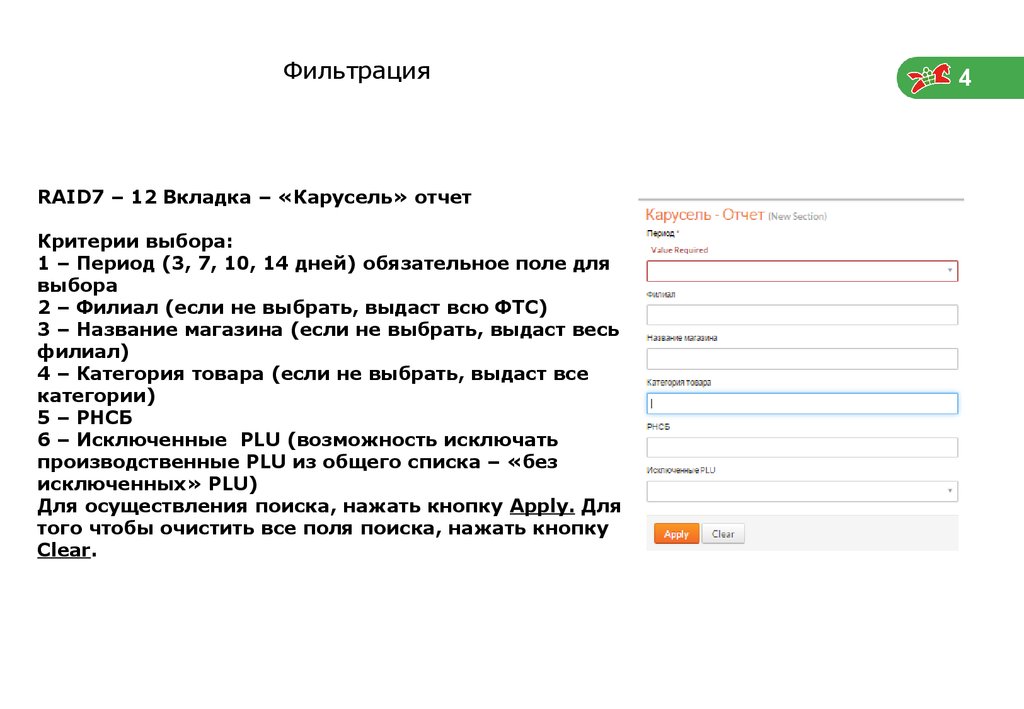

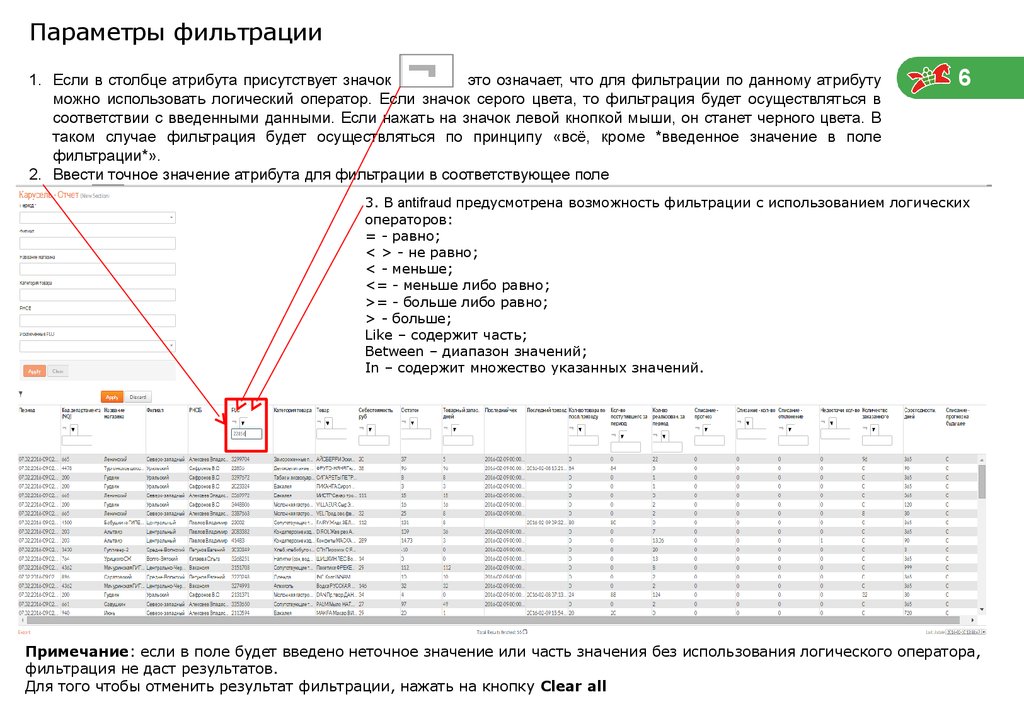
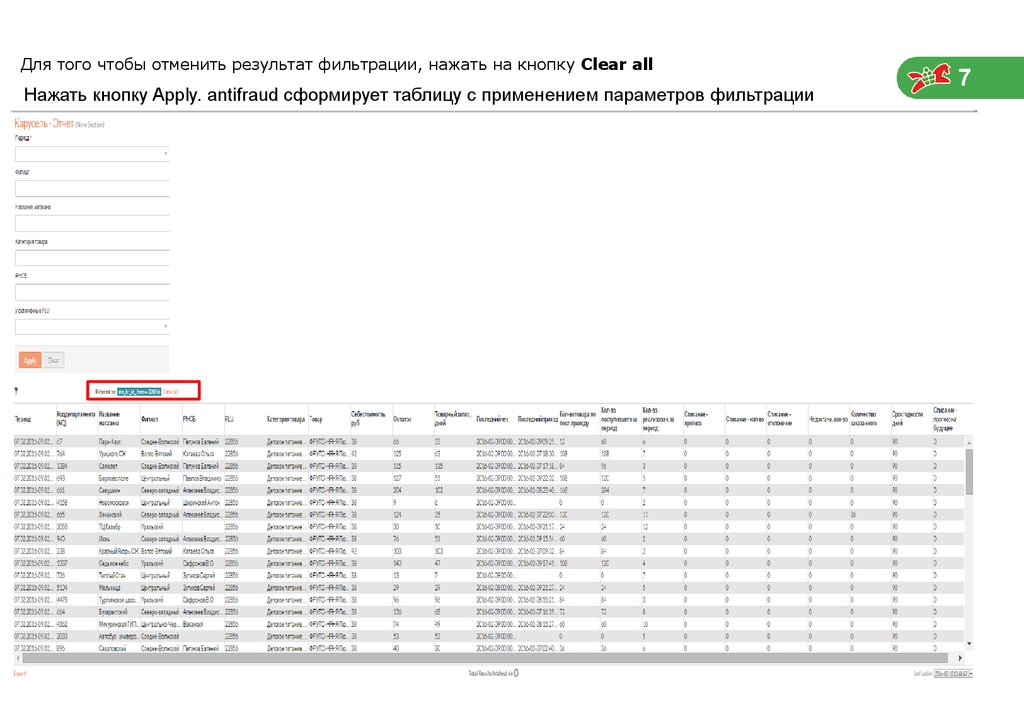
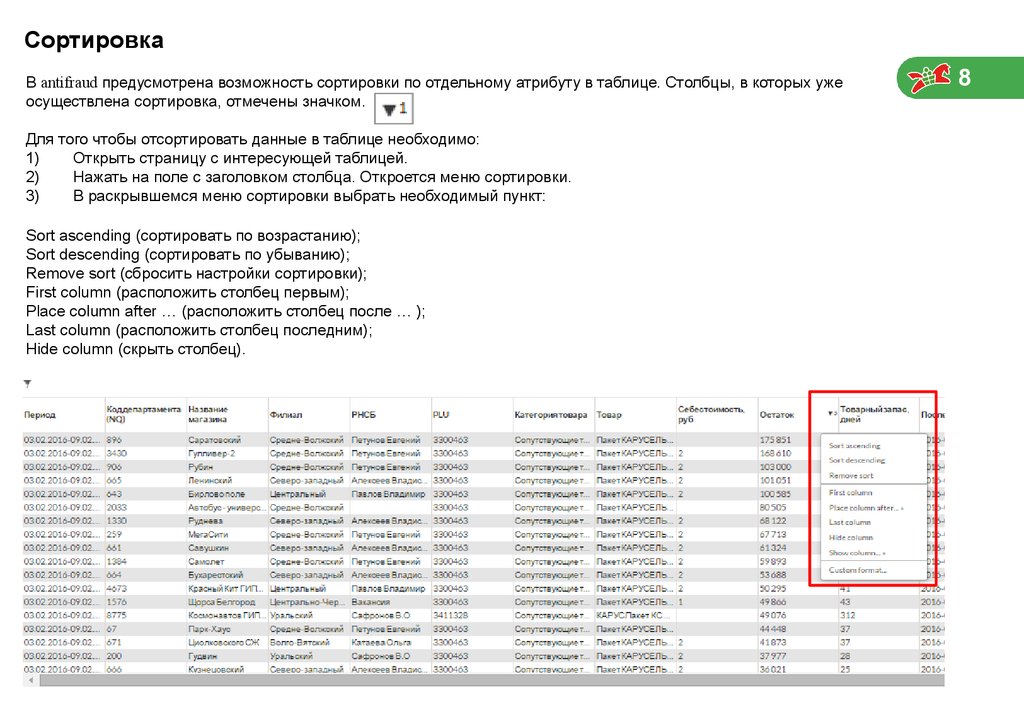
 finance
finance business
business